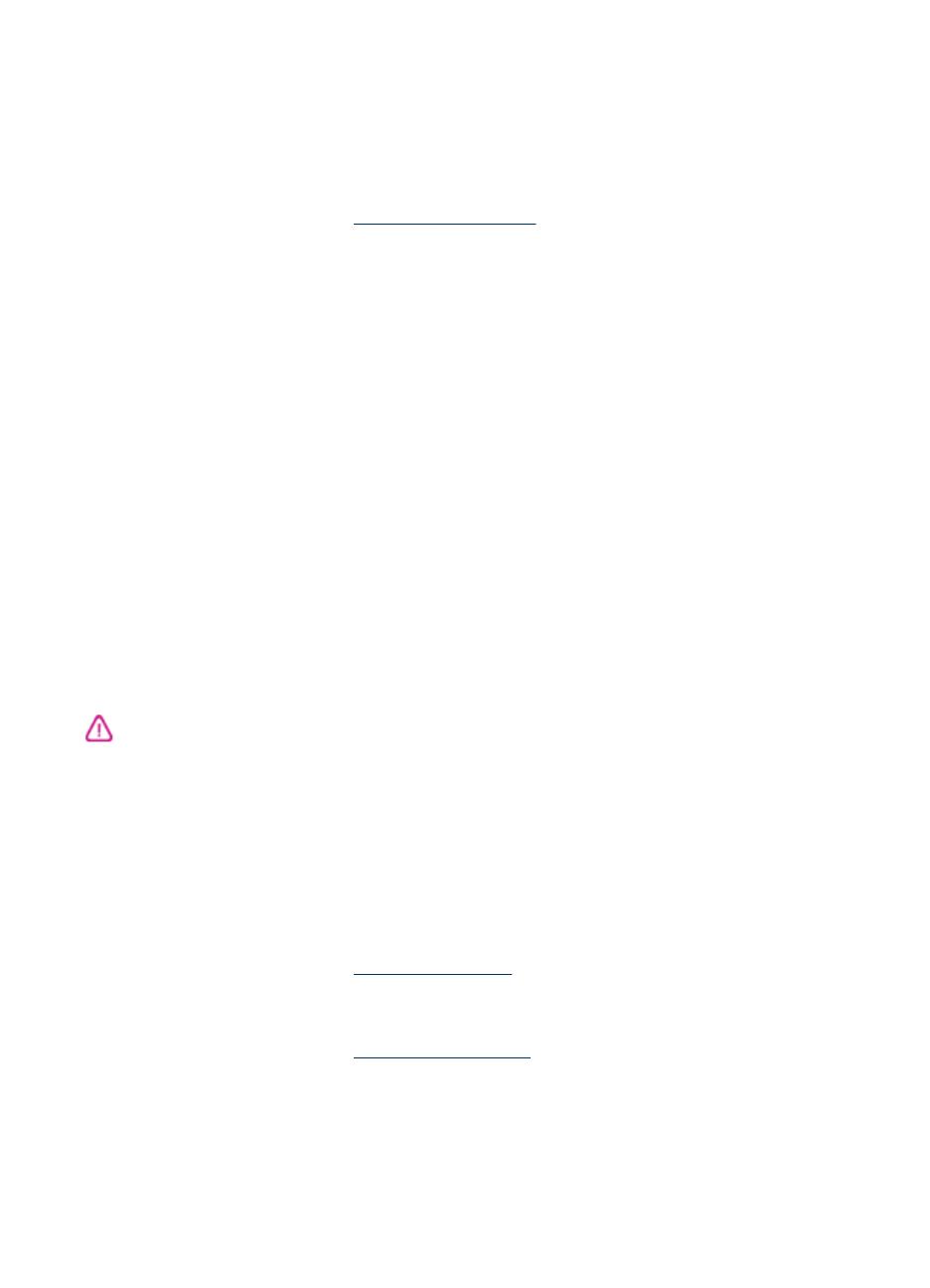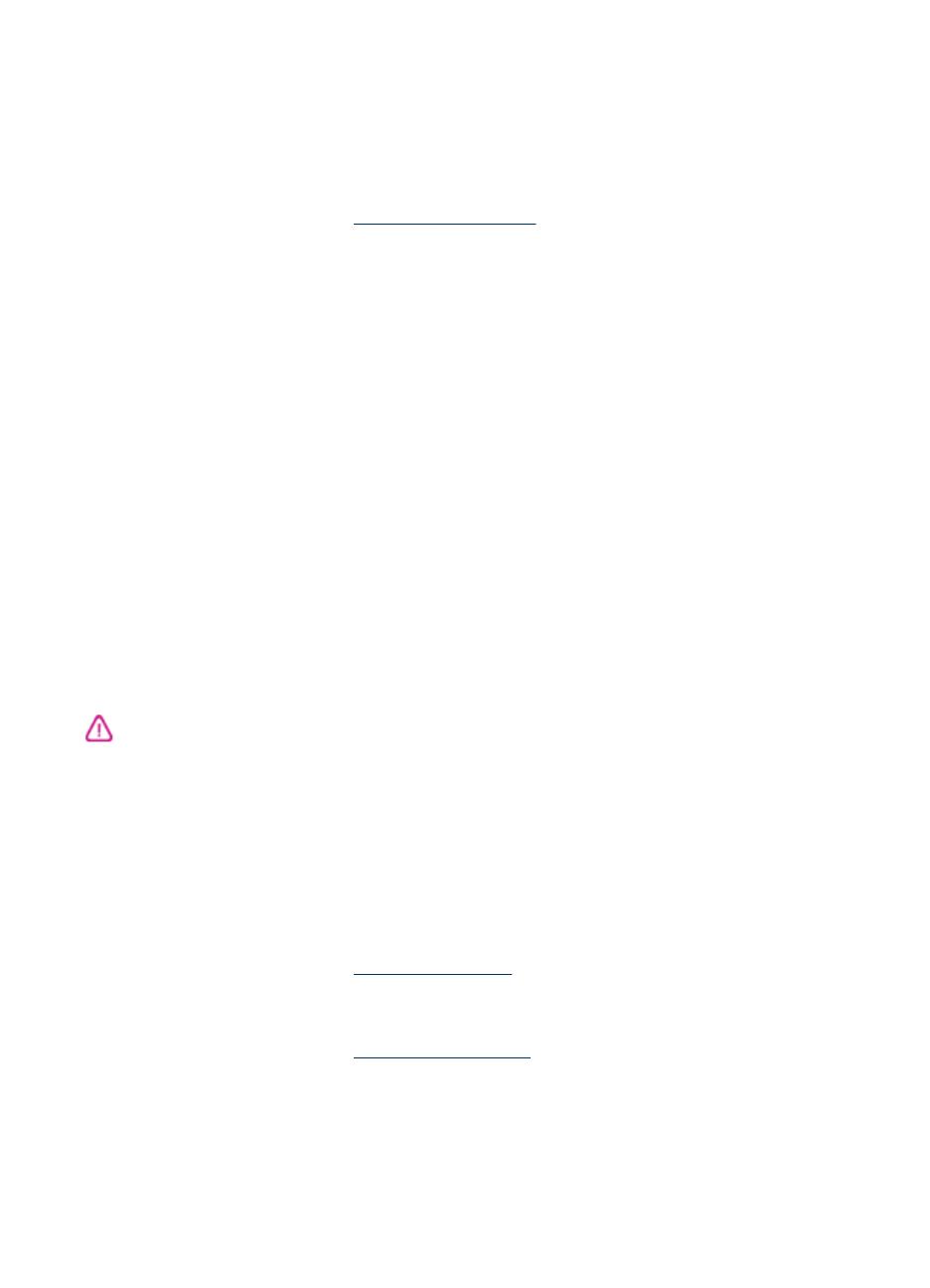
Szerzői jogok
© 2008 Copyright Hewlett-Packard
Development Company, L.P.
Hewlett-Packard
megjegyzései
A jelen dokumentumban szereplő
információk minden előzetes értesítés
nélkül megváltozhatnak.
Minden jog fenntartva. A szerzői jogi
törvények által megengedetteken túl
tilos a dokumentumot a HP előzetes
írásbeli engedélye nélkül
sokszorosítani, átdolgozni vagy
lefordítani.
A HP-termékekre és szolgáltatásokra
kizárólag a termékekhez és
szolgáltatásokhoz mellékelt, írásban
rögzített jótállás érvényes. A jelen
tájékoztatóban foglaltak nem
értelmezhetők az abban foglaltakon
kívül vállalt jótállásnak. A HP nem
vállal felelősséget a jelen
dokumentumban előforduló technikai
és szerkesztési hibákért vagy
hiányosságokért.
Védjegyek
A Windows, a Windows XP és a
Windows Vista a Microsoft
Corporation Egyesült Államokban
bejegyzett védjegye.
Az ENERGY STAR név és az
ENERGY STAR jelzés az Egyesült
Államokban bejegyzett jelzések.
Biztonsági információk
A termék használata során mindenkor
érvényesíteni kell azokat az alapvető
biztonsági előírásokat, melyek révén
elkerülhetők a tűz vagy áramütés
okozta személyi sérülések.
1. Olvassa át alaposan a készülék
dokumentációjában található
utasításokat.
2. Kizárólag földelt elektromos
aljzathoz csatlakoztassa a terméket.
Amennyiben nem biztos abban, hogy
a csatlakozóaljzat el van-e látva
földeléssel, forduljon szakképzett
villanyszerelőhöz.
3. Tartsa szem előtt a készüléken
feltüntetett valamennyi figyelmeztetést
és utasítást.
4. Tisztítás előtt húzza ki a készülék
csatlakozóját a fali aljzatból.
5. A készüléket nem szabad víz
közelében üzembe helyezni, és akkor
sem, ha az üzembe helyezést végző
személy bőre vagy ruházata nedves.
6. A készüléket vízszintes, szilárd
felületen kell elhelyezni.
7. Olyan biztonságos helyen
üzemeltesse a készüléket, ahol senki
nem léphet a kábelekre, illetve senki
nem botolhat meg vezetékekben, és
ahol mód van a vezetékek
károsodásoktól való megvédésére.
8. Ha a termék nem működik
megfelelően, lapozza fel a
Karbantartás és hibaelhárítás című
részt.
9. A termék belsejében nincsenek
felhasználó által javítható alkatrészek.
A javítást kizárólag szakképzett
szerelő végezheti el.
Kisegítő lehetőségek
A készülék több olyan szolgáltatást is
biztosít, amely megkönnyíti
használatát a segítséggel élők
számára.
Látás
A készülék szoftvere látássérült vagy
gyengén látó emberek számára is
használható az operációs rendszer
kisegítő lehetőségei és szolgáltatásai
révén. A legtöbb kisegítő technológiát
is támogatja, például a
képernyőolvasókat, a Braille-
olvasókat és a hangfelismerő
alkalmazásokat. A színvak
felhasználók számára a szoftver és az
eszköz kezelőpanelének színes
gombjain és párbeszédlapjain
egyszerű feliratok vagy ikonok is
vannak, amelyek a megfelelő
műveletre utalnak.
Mozgás
A mozgáskorlátozott felhasználók a
készülék szoftverfunkcióit
billentyűparancsokkal is elérhetik. A
szoftver támogatja a Windows
kisegítő lehetőségeit, például a
Beragadó billentyűket, az Állapotjelző
hangokat, a Billentyűszűrést és a
Billentyűzetegeret. A készülék fedelei,
gombjai, papírtálcái és papírvezetői
kis erővel és kis távolságból is
üzemeltethetők.
Támogatás
A termék kisegítő lehetőségeiről és a
HP kisegítő lehetőségek melletti
elkötelezettségéről a HP webhelyén
olvashat a következő címen:
www.hp.com/accessibility.
A Macintosh operációs rendszereken
elérhető kisegítő lehetőségekkel
kapcsolatban az Apple webhelyén
olvashat a következő címen:
www.apple.com/accessibility.